- "Eu atualizei para o Yosemite e migrei minha biblioteca do iPhoto para o novo aplicativo Fotos. Estou feliz com o Fotos e não pretendo voltar para o iPhoto. No entanto, estou incomodado com os tamanhos com fio e enganosos relatados pelo Finder por causa de a antiga biblioteca do iPhoto. Como posso excluir a biblioteca do iPhoto sem danificar minha biblioteca do Fotos? "
- "Estou perguntando porque meu Mac está com pouco espaço em disco e posso liberar 64 GB de espaço no disco rígido excluindo a biblioteca do iPhoto. Alguém pode me mostrar como excluir a biblioteca do iPhoto depois de mudar para disco rígido externo?"

A maioria das pessoas já atualizou e migrou fotos do iPhoto para o Photos no Mac. Como resultado, você obterá fotos duplicadas armazenadas na biblioteca do iPhoto.
Além disso, algumas pessoas reclamam que é muito chato receber notificações sobre o iPhoto o tempo todo. Então, se você fez o backup de fotos importantes da biblioteca do iPhoto, então você pode excluir o iPhoto e as fotos duplicam agora mesmo.
- Parte 1: Como faço para limpar minha biblioteca do iPhoto
- Parte 2: Posso excluir a biblioteca do iPhoto migrada
- Parte 3: Como excluir permanentemente fotos da fototeca do iPhoto
- Parte 4: Perguntas frequentes sobre como excluir fotos da biblioteca do iPhoto
Parte 1: Como faço para limpar minha biblioteca do iPhoto
Assim como mencionado acima, quando você atualizar seu Mac do iPhoto para o Photos, haverá uma segunda biblioteca de fotos. Portanto, se você quiser liberar mais espaço de armazenamento, precisará esvaziar a biblioteca do iPhoto ou excluí-la diretamente. Para as pessoas que escolhem o primeiro, aqui estão os passos que você pode seguir.
Passo 1: Abra o "Finder" e procure sua biblioteca do iPhoto.
Passo 2: Realce os itens que você deseja excluir.
Passo 3: Clique com o botão direito e escolha "Mostrar conteúdo do pacote".
Passo 4: Selecione várias imagens e clique com o botão direito para obter "Mover para o lixo".
Passo 5: Esvazie a lixeira para excluir a fototeca do iPhoto após o backup.
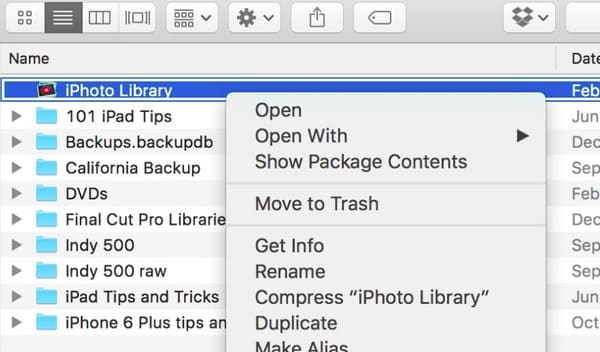
E se as pessoas quiserem apenas esvaziar a biblioteca do iPhoto? Se você insistir em usar o iPhoto em vez do aplicativo Photos, então você pode ir ao aplicativo iPhoto para excluir todas as fotos no iPhoto também.
Passo 1: Inicie o aplicativo iPhoto e escolha suas fotos indesejadas.
Passo 2: Clique em "Fotos" na barra de ferramentas superior.
Passo 3: Selecione "Mover para o Lixo" na lista suspensa.
Passo 4: Escolha "Lixeira" no painel esquerdo.
Passo 5: Clique em "Esvaziar Lixo" e escolha "OK" para confirmar a exclusão no iPhoto.
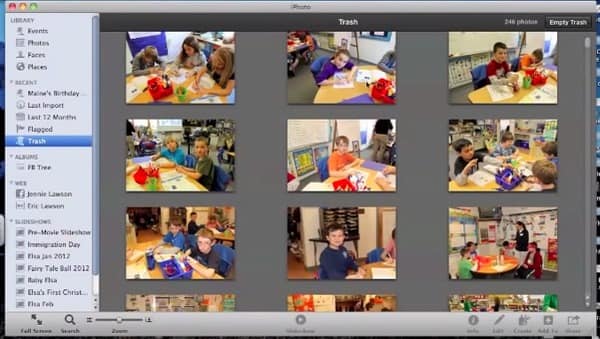
Mais tarde, você precisa esvaziar a lixeira do seu computador Mac também.
Dessa forma, você também pode usar o software de terceiros para recuperar fotos no Mac.
Parte 2: Posso excluir a biblioteca do iPhoto migrada
Depois de migrar as fotos do iPhoto para o aplicativo Fotos, você pode excluir diretamente uma biblioteca do iPhoto no Mac. Não há necessidade de criar um backup antes de excluir as fotos da biblioteca do iPhoto.
No entanto, algumas pessoas se preocupam com a segurança do aplicativo Fotos atual. Bem, isso não importa muito. Você pode seguir as etapas abaixo para excluir a biblioteca do iPhoto após passar para o recurso Fotos com segurança.
Passo 1: Feche o aplicativo iPhoto e Fotos antes do processo.
Passo 2: Vá para "Finder" e clique em "Imagens" no painel esquerdo.
Passo 3: Escolha o arquivo "iPhoto Library.library".
Passo 4: Arraste e solte na lixeira.
Passo 5: Clique com o botão direito sobre “Lixeira” e escolha "Esvaziar Lixeira".
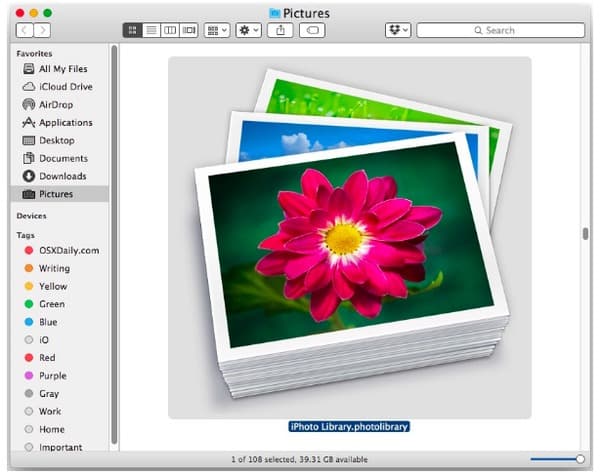
Como resultado, você pode excluir as fotos da biblioteca do iPhoto e recuperar facilmente o espaço de armazenamento do Mac. Verifique este post se você quiser excluir downloads no iPhone.
Parte 3: Como você exclui permanentemente fotos da fototeca do iPhoto
Na verdade, você pode correr Apeaksoft Mac Cleaner para apagar todas as fotos duplicadas. Além disso, este poderoso programa pode ajudá-lo a encontrar e excluir todos os vídeos, documentos, músicas e outros arquivos duplicados.
Então você pode limpar o Mac e remover completamente esses itens duplicados. Além disso, o Mac Cleaner permite que os usuários excluam quaisquer dados indesejados do Mac permanentemente, incluindo cookies, caches e outros arquivos privados.
- Exclua arquivos inúteis, arquivos grandes e antigos e outros arquivos indesejados de seu Mac permanentemente.
- Encontre e exclua fotos duplicadas ou outros arquivos no seu Mac.
- Desinstale qualquer aplicativo indesejado e os arquivos associados.
- Proteja sua privacidade e limpe arquivos sem valor em um clique.
- Monitore o desempenho do Mac, incluindo utilização de disco, status da bateria, desempenho da memória e uso da CPU.
Como excluir fotos duplicadas da biblioteca do iPhoto no Mac rapidamente
Passo 1: Inicie o Mac Cleaner
Baixe e instale o software Mac Cleaner gratuitamente. Inicie este localizador de fotos duplicadas em seu computador Mac. Em seguida, você pode clicar em "Scan" na página "System Status" padrão para ver a condição atual do seu Mac.

Passo 2: Digitalize suas fotos duplicadas
Clique em “Localizador de imagens semelhantes” em “Ferramentas” no painel esquerdo. Em seguida, escolha "Scan" para começar a pesquisar todas as fotos duplicadas, incluindo fotos da biblioteca do iPhoto. Aguarde um pouco para concluir o processo.
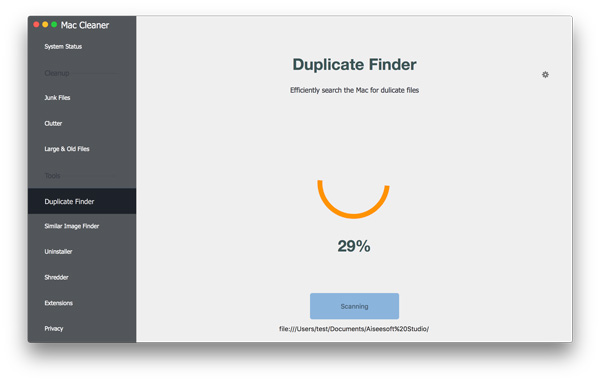
Passo 3: Excluir imagens na biblioteca do iPhoto
Classifique as imagens duplicadas na lista suspensa "Classificar por" no topo. Escolha uma foto e visualize-a com as informações detalhadas. Mais tarde, clique na pequena caixa antes da foto duplicada que deseja excluir. Escolha "Limpar" para excluir imagens duplicadas da biblioteca do iPhoto instantaneamente.
Parte 4: Perguntas frequentes sobre como excluir fotos da biblioteca do iPhoto
1. Como acessar a Biblioteca do iPhoto?
Primeiro, mude para "Finder" clicando no ícone do Dock. Clique na opção "Nova janela do Finder", role para baixo na pasta do usuário e abra a pasta "Imagens". Em seguida, encontre o arquivo "iPhoto Library", pressione e segure a tecla "Control" enquanto clica no arquivo "iPhoto Library". Em seguida, clique na opção "Mostrar conteúdo do pacote" e abra a pasta "Data.noindex". Nesta pasta você pode ver todas as suas fotos organizadas em pastas por data.
2. Posso excluir as fotos duplicadas depois de converter do iPhoto para fotos?
Você pode facilmente verificar e excluir fotos duplicadas no Mac. Você pode usar o recurso localizador interno para encontrar as fotos duplicadas. O recurso Finder permite pesquisar diferentes tipos de dados duplicados do Mac, como fotos, documentos, filmes, músicas, PDF, texto e muito mais. Em seguida, você pode excluir fotos duplicadas após localizá-las.
3. Como você transfere sua biblioteca do iPhoto para um novo Mac?
Para copiar a biblioteca do iPhoto para um novo Mac, primeiro, você pode armazenar sua biblioteca em um dispositivo de armazenamento externo, como uma unidade USB ou Thunderbolt formatada como APFS ou Mac OS Extended. Após a conclusão, ejete o disco rígido do seu Mac antigo e conecte-o a este novo. Em seguida, abra o iPhoto no novo Mac. Mantenha pressionada a tecla Opção no teclado e mantenha-a pressionada até que você seja solicitado a criar ou escolher uma biblioteca do iPhoto.
4. Como mover a biblioteca do iPhoto para um novo local?
Para um novo local, basta arrastar a pasta ou pacote da Biblioteca do iPhoto para o novo local.
Posteriormente, reinicie o computador para verificar se as fotos duplicadas do iPhoto foram removidas ou não. Além disso, o Mac Cleaner pode ajudá-lo a encontrar não apenas todas as imagens duplicadas, mas também outros tipos de arquivos duplicados. Basta acessar "Duplicate Finder" para pesquisar e excluir arquivos duplicados de forma eficiente.
Por último, mas não menos importante, você pode transferir fotos para o espaço de armazenamento em nuvem, como o iCloud, Dropbox e muito mais (Faça o backup do Mac para o iCloud). É uma boa maneira de preservar sua memória anterior e manter seu Mac limpo.
Além disso, você pode acessar essas fotos em qualquer dispositivo da Apple facilmente.



 iPhone Data Recovery
iPhone Data Recovery Recuperação do Sistema iOS
Recuperação do Sistema iOS Backup e restauração de dados do iOS
Backup e restauração de dados do iOS gravador de tela iOS
gravador de tela iOS MobieTrans
MobieTrans transferência do iPhone
transferência do iPhone Borracha do iPhone
Borracha do iPhone Transferência do WhatsApp
Transferência do WhatsApp Desbloqueador iOS
Desbloqueador iOS Conversor HEIC gratuito
Conversor HEIC gratuito Trocador de localização do iPhone
Trocador de localização do iPhone Data Recovery Android
Data Recovery Android Extração de dados quebrados do Android
Extração de dados quebrados do Android Backup e restauração de dados do Android
Backup e restauração de dados do Android Transferência telefônica
Transferência telefônica Recuperação de dados
Recuperação de dados Blu-ray
Blu-ray Mac limpador
Mac limpador Criador de DVD
Criador de DVD PDF Converter Ultimate
PDF Converter Ultimate Windows Password Reset
Windows Password Reset Espelho do telefone
Espelho do telefone Video Converter Ultimate
Video Converter Ultimate editor de vídeo
editor de vídeo Screen Recorder
Screen Recorder PPT to Video Converter
PPT to Video Converter Slideshow Maker
Slideshow Maker Free Video Converter
Free Video Converter Gravador de tela grátis
Gravador de tela grátis Conversor HEIC gratuito
Conversor HEIC gratuito Compressor de vídeo grátis
Compressor de vídeo grátis Compressor de PDF grátis
Compressor de PDF grátis Free Audio Converter
Free Audio Converter Gravador de Áudio Gratuito
Gravador de Áudio Gratuito Free Video Joiner
Free Video Joiner Compressor de imagem grátis
Compressor de imagem grátis Apagador de fundo grátis
Apagador de fundo grátis Upscaler de imagem gratuito
Upscaler de imagem gratuito Removedor de marca d'água grátis
Removedor de marca d'água grátis Bloqueio de tela do iPhone
Bloqueio de tela do iPhone Puzzle Game Cube
Puzzle Game Cube





